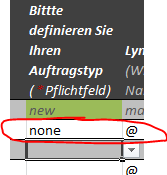Tabellenblatt Stammdaten:
Bitte füllen Sie im Tabellenblatt Stammdaten die mit (*) gekennzeichneten Felder aus.
Sudomain *.dehosted.de verwenden
Sofern Sie keine eigene Domain besitzen, wird eine Subdomain "MeinName.dehosted.net" bereitgestellt.
- Bitte tragen Sie dazu die gewünschte Bezeichnung der Subdomain in den gelb markierten Bereich (siehe Grafik unten) ein.
- Wählen Sie unter Domainverwaltung "Subdomain" aus.
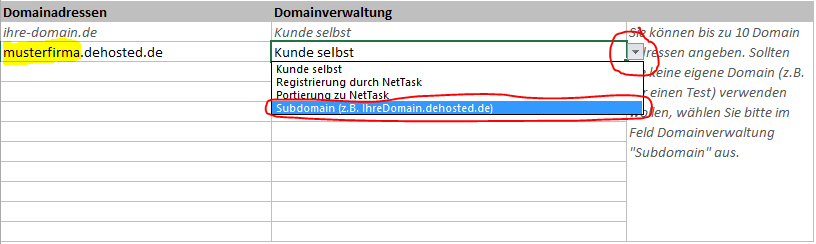
Eigene Domain verwenden
Anderenfalls ist es notwendig das Sie auf Ihrer eigenen Domain die MX-Einträge (Hosted Exchange)und SRV-Einträge (Hosted Lync) wie in unseren Leistungsbeschreibungen ergänzend beschrieben sowie in den Ihnen übermittelten Konfigurationsprotokoll vermerkt setzen.

Tabellenblatt Benutzer (User):
Neuen Benutzer anlegen:
Für ein neuen Hosted Exchange oder Hosted Lync Plan tragen Sie in der letzten Zeile im Tabellenblatt „Benutzer (User)“ alle mit (*) gekennzeichneten Daten ein und wählen den Order-Type: "new".
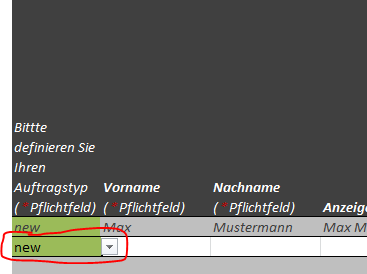
Benutzerdaten ändern:
Sollten Sie nur ein Update der Benutzerdaten durchführen wollen, so navigieren Sie zum jeweiligen Benutzer in die entsprechende Zeile und wählen beim Order-Type: "update" aus. Ändern Sie nachfolgend die Benutzerdaten.
Benutzer Löschen:
Zum löschen eines Benutzers wählen sie bitte den Order-Type: "delete".
Tabellenblatt Service (Produkt) Datenerfassung:
Service einem neuen Benutzer zuweisen:
Gehe Sie bitte auf das Tabellenblatt „Hosted Exchange Datenerfassung“ und füllen in der entsprechenden Zeile des mit einem Service auszustattenden Benutzer die mit (*) gekennzeichneten Felder aus und wählen auch hier den Order-Type: new.
Bitte vergessen Sie nicht den gewünschten Tarif und ggf. entsprechende Optionen auszuwählen.

Selbiges Vorgehen gilt für das Tabellenblatt Hosted Lync Datenerfassung.

Wichtiger Hinweis:
Nachfolgender Hinweis gilt nur für Hosted Lync Plus und Enterprise Plus Pläne.
Sofern Rufnummern portiert werden, tragen Sie diese mit den entsprechenden Durchwahlen bitte im E164 Rufnummernformat ein.
Bsp.: +49 3723 769320-0 (Landeskennung, Ortsvorwahl ohne führende null, Rufnummer, Durchwahl)
Bei neu zu registrierenden Rufnummern beachten Sie bitte die bestellte Rufnummernblockgröße und tragen bitte nur die Durchwahlen ohne Rufnummer ein.
Bitte übersenden Sie uns die Excel Datei zurück.
Sollten Sie Probleme bei der Bearbeitung der Datacollection aufgrund einer älteren Excel Version haben. Füllen Sie bitte die Automatikfelder per Hand aus.
Abschließender Hinweis:
Sie erhalten nach erfolgreicher Bereitstellung der Accounts die Datacollection zurück. Alle Auftragstypen stehen nun im Status „none“.